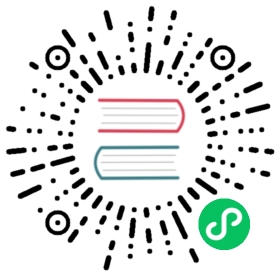部署一个应用服务
目标
部署应用服务是指将Choerodon中应用服务的某一个版本部署至指定环境的操作。本文档面向初次使用 Choerodon 猪齿鱼的用户,旨在引导新手用户在 Choerodon 猪齿鱼系统中部署一个应用服务。
前置条件
- 已部署安装Choerodon 猪齿鱼,并使用默认的 admin 用户名和密码登录了 Choerodon 系统。
默认的 admin 用户进入 Choerodon 系统后,默认拥有一个组织并为该组织的组织管理员角色。关于Choerodon角色的详情,请移步角色管理。
账号 角色 职责 admin 组织管理员 管理组织下的项目和成员(组织成员、项目所有者、项目成员) 已完成项目创建及团队成员建设。
应用服务经过开发流程中的CI阶段,已生成应用服务版本。
集群和环境均创建成功,且都为“运行中”状态。
应用服务所需要的数据库,kafka,注册中心,配置中心等都已经正常运行启动。
操作示例
路径:部署->应用部署->部署,点击工具栏的
手动部署按钮,右侧弹出手动部署界面;
选择服务来源、选择应用服务
猪齿鱼Todo服务、选择一个服务版本、选择环境;部署配置为可选项,若此处不选择,则会给出Charts包中默认的配置信息。
根据实际的配置,配置部署应用服务所需的配置信息。替换掉一些参数文件值。
最后,点击
部署。信息提交完成后,会自动跳转到实例信息界面,可以在相同菜单下的环境下看到正在部署中的实例。
点击实例的实例详情,可以查看到阶段信息及日志。

如何判断某版本的应用服务已经部署成功并通过健康检查?
当实例出现在列表中,且实例名称后没有报错提示icon即为部署成功生成实例;
当新的实例状态为running,且容器状态都是绿色时,表示新部署的实例通过健康检查。

完成上述操作后,若您需要通过外部网络对应用服务部署后产生的实例进行访问,还需为此实例创建
网络和域名。
(1)创建网络
a. 路径:部署->应用部署->资源->资源视图,选择部署应用服务所在的环境,并点击进入环境下的网络层级。

b. 点击顶部工具栏的创建网络按钮,右侧弹出创建网络的操作界面;

c. 在网络的创建页面填入以下信息,例如:
- 目标对象:选择实例
- 应用服务名称:猪齿鱼Todo服务
- 选择实例:choerodon-todo-service-1(此处选择为部署应用服务后产生的实例)
- 网络类型:ClusterIp
- 端口: 80(此处为网络的端口号,可填入0-65535内任意数字)
- 目标端口: 18080(此处的端口需填入对应实例的端口)
- 网络名称:choerodon-todo-servie-s1s1(网络名称使用默认生成的即可)
d. 最后,点击创建按钮,会回到网络列表界面,此时便能通过此网络的端口在集群内部访问到目标实例;若想通过外部网络访问到目标实例,还需再已有网络的基础上,创建一个域名。
(2)创建域名
a. 路径:部署->应用部署->资源->资源视图,选择部署应用服务所在的环境,并点击进入环境下的域名层级。

b. 点击顶部工具栏的创建域名按钮,右侧弹出创建域名的操作界面;

c. 在域名的创建页面填入以下信息,例如:
- 域名名称:c7n-todo-ingress
- 网络协议:普通协议
- 域名地址:c7n-todo.demo.example.com(请填写所属环境关联集群主机绑定的域名及其子域名地址)
- 路径:默认为根目录/,遵循Ant path的规范
- 网络: choerodon-todo-servie-s1s1(选择与实例关联的已创建的网络)
- 端口: 80(此处端口为选择的网络的端口)
网络和域名创建成功后,便可通过外部的域名地址访问到部署的应用服务了。